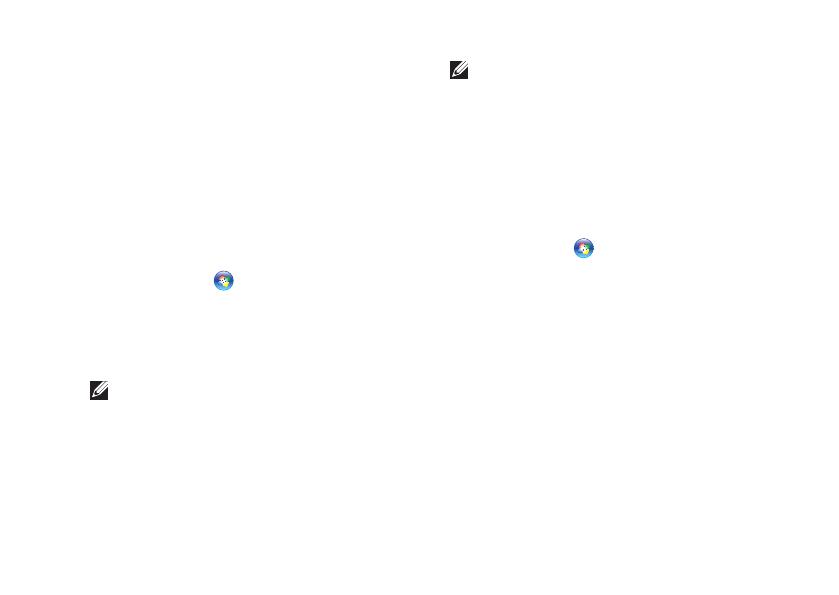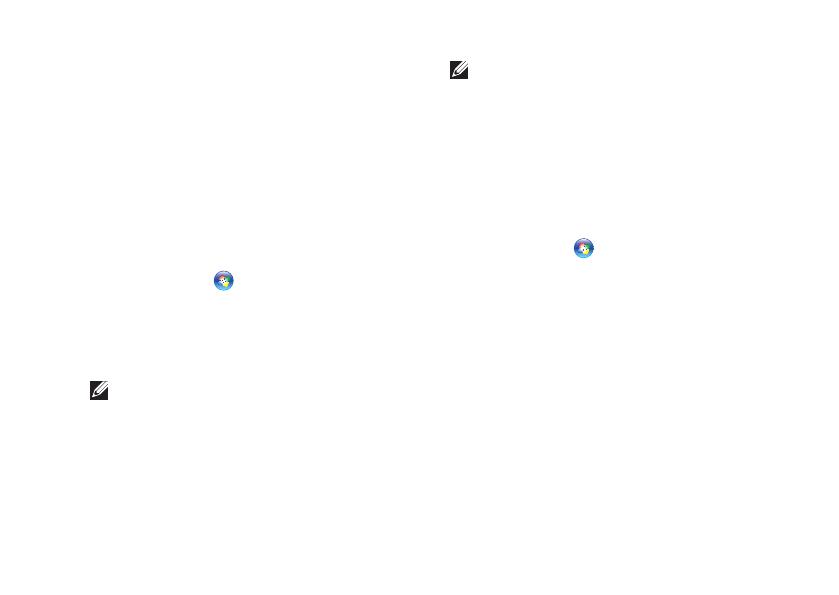
11
Настройка вашего портативного компьютера Studio
Для получения дополнительной информации
о настройке и использовании беспроводной
сети см. документацию, прилагаемую к
компьютеру или маршрутизатору.
Перед началом использования вашего
беспроводного подключения к Интернету
вам следует подключить ваш беспроводной
маршрутизатор. Для настройки подключения к
беспроводному маршрутизатору:
Сохраните и закройте все открытые файлы 1.
и завершите работу всех программ.
Нажмите 2. Пуск
→ Подключение.
Для завершения процесса установки 3.
следуйте инструкциям, появляющимся на
экране.
Установка Интернет–соединения
ПРИМЕЧАНИЕ: Если не удается
подключиться к Интернету, однако
ранее подключение выполнялось
успешно, возможно, у поставщика
услуг Интернета возник перерыв в
обслуживании клиентов. Свяжитесь с
вашим поставщиком услуг Интернета и
узнайте о состоянии услуг, или попробуйте
подключиться позже.
ПРИМЕЧАНИЕ: Сведения,
предоставленные поставщиком услуг
Интернета, должны быть всегда под
рукой. Если нет поставщика услуг
Интернета, мастер подключения к
Интернету поможет предпринять
необходимые действия.
Сохраните и закройте все открытые файлы 1.
и завершите работу всех программ.
Нажмите 2. Пуск
→ Панель управления.
В разделе 3. Сеть и Интернет выберите
Подключение к Интернету.
Появится окно Подключение к Интернету.
Выберите либо 4. Высокоскоростное (с PPPoE)
или Удаленный доступ, в зависимости
от того, каким образом необходимо
подключиться:
Выберите a. Высокоскоростное, если
будут использоваться соединения: DSL,
спутниковое через модем, кабельное
через модем или по беспроводной
технологии Bluetooth.